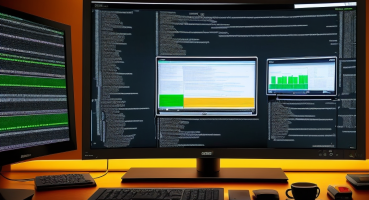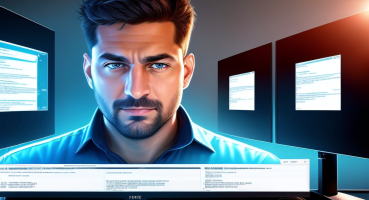Flutter ile push bildirimlerini ayarlamak, uygulamanızı daha etkileşimli ve kullanıcı dostu hale getirmenin bir yolu olarak önemli bir adımdır. Push bildirimleri, kullanıcılara önemli bilgileri iletmek ve onları uygulamanıza geri getirmek için kullanılır. Bu makalede, Flutter uygulamalarında push bildirimlerini nasıl ayarlayabileceğinizi öğreneceksiniz.
Push bildirimlerini etkinleştirmek için öncelikle Flutter uygulamanızın yapılandırma dosyasında gerekli ayarları yapmanız gerekmektedir. Bu ayarları yapmak için Firebase Cloud Messaging (FCM) kullanabilirsiniz. FCM, uygulamanızın push bildirimlerini yönetmek için kullanılan bir hizmettir.
Bildirim kanalları oluşturarak push bildirimlerini daha iyi yönetebilirsiniz. Farklı bildirim kanalları oluşturarak, bildirimlerin öncelik seviyelerini belirleyebilir ve kullanıcıların bildirim ayarlarını özelleştirebilirsiniz. Örneğin, acil bildirimler için ayrı bir kanal oluşturabilir ve kullanıcıların sadece bu kanaldan bildirim almasını sağlayabilirsiniz.
Flutter ile push bildirimlerini ayarlamak, kullanıcı deneyimini iyileştirmenin önemli bir yoludur. Hem kullanıcılarınızın dikkatini çekmek hem de onları uygulamanıza geri getirmek için push bildirimlerini etkin bir şekilde kullanmanızı öneririz.
Push Bildirimlerini Etkinleştirme
Push Bildirimlerini Etkinleştirme
Flutter uygulamanızda push bildirimlerini etkinleştirmek için aşağıdaki adımları izleyebilirsiniz:
- İlk adım olarak, uygulamanızın
AndroidManifest.xmldosyasını açın. - Dosyanın içinde
<application>etiketini bulun ve aşağıdaki kodu ekleyin:
<meta-data android:name"com.google.firebase.messaging.default_notification_channel_id" android:value"@string/default_notification_channel_id"/>
- Bu adım, varsayılan bildirim kanalınızı tanımlamanıza olanak sağlar.
- Sonraki adımda,
android/app/src/main/res/values/strings.xmldosyasını açın. - Dosyanın içinde, aşağıdaki kodu ekleyin:
<string name"default_notification_channel_id">default_channel_id</string>
- Bu adım, varsayılan bildirim kanalı kimliğinizi tanımlamanıza olanak sağlar.
- Artık push bildirimlerini etkinleştirmek için gerekli adımları tamamladınız!
Yukarıdaki adımları takip ederek Flutter uygulamanızda push bildirimlerini etkinleştirebilirsiniz. Bu sayede kullanıcılarınıza önemli bilgileri hızlı ve etkili bir şekilde iletebilirsiniz.
Bildirim Kanallarını Yönetme
Bildirim kanalları, Flutter uygulamanızda bildirimleri yönetmenizi sağlayan önemli bir özelliktir. Bu özellik sayesinde farklı türdeki bildirimleri özelleştirilmiş ayarlarla yönetebilirsiniz. Bildirim kanalları oluşturarak, kullanıcıların bildirimleri alırken hangi sesi duyacaklarını, titreşim ayarlarını ve diğer bildirim davranışlarını belirleyebilirsiniz.
Bildirim kanallarını yönetmek için aşağıdaki adımları izleyebilirsiniz:
- Bir bildirim kanalı oluşturun: Farklı türdeki bildirimler için ayrı ayrı bildirim kanalları oluşturabilirsiniz. Örneğin, bir kanal oluşturarak önemli bildirimlere öncelik verebilir ve diğer kanalda sadece bilgilendirme amaçlı bildirimleri gösterebilirsiniz.
- Bildirim kanalı ayarlarını değiştirin: Varolan bir bildirim kanalının ayarlarını düzenleyerek, bildirimlerin davranışını özelleştirebilirsiniz. Ses, titreşim ve bildirim ışığı gibi ayarları isteğinize göre değiştirebilirsiniz.
- Bildirim kanalı silme: Artık ihtiyaç duymadığınız bir bildirim kanalını silebilirsiniz. Bu sayede uygulamanızdaki bildirimleri düzenleyebilir ve kullanıcı deneyimini iyileştirebilirsiniz.
Bildirim kanallarını yönetmek, kullanıcıların bildirimlere nasıl tepki vereceğini belirlemenize olanak tanır. Özelleştirilmiş bildirim kanalları oluşturarak kullanıcıları farklı türdeki bildirimlerle etkileyebilir ve uygulamanızın kullanıcı dostu bir deneyim sunmasını sağlayabilirsiniz.
Bildirim Kanalı Oluşturma
Bildirim kanalı oluşturma, Flutter uygulamalarında farklı türdeki bildirimlere özelleştirilmiş ayarlar eklemek için kullanılan bir yöntemdir. Yeni bir bildirim kanalı oluşturarak, belirli bir kategoriye ait bildirimleri gruplandırabilir ve bu bildirimler için özel ayarlar yapabilirsiniz.
Bildirim kanalı oluşturmak için öncelikle Flutter uygulamanızda bir bildirim kanalı nesnesi oluşturmanız gerekmektedir. Bu nesne, bildirimlerin davranışını ve görünümünü belirleyen ayarları içerir. Örneğin, bir haber uygulamasında “Haber Bildirimleri” adında bir bildirim kanalı oluşturabilir ve bu kanal için özel bir ses, titreşim veya bildirim ışığı ayarı yapabilirsiniz.
Aşağıda örnek bir Flutter kodu ile nasıl bir bildirim kanalı oluşturabileceğinizi görebilirsiniz:
import 'package:flutter_local_notifications/flutter_local_notifications.dart';void createNotificationChannel() async { const AndroidInitializationSettings initializationSettingsAndroid AndroidInitializationSettings('app_icon'); final InitializationSettings initializationSettings InitializationSettings(android: initializationSettingsAndroid); await flutterLocalNotificationsPlugin.initialize(initializationSettings, onSelectNotification: selectNotification); const AndroidNotificationChannel channel AndroidNotificationChannel( 'news_channel', // Kanal ID 'Haber Bildirimleri', // Kanal adı 'Yeni haberler için bildirim alın', // Kanal açıklaması importance: Importance.max, // Bildirim önem düzeyi ); await flutterLocalNotificationsPlugin .resolvePlatformSpecificImplementation< AndroidFlutterLocalNotificationsPlugin>() ?.createNotificationChannel(channel);}
Yukarıdaki örnekte, “news_channel” adında bir bildirim kanalı oluşturuluyor. Bu kanal, “Haber Bildirimleri” adıyla kullanıcıya gösterilecek ve yeni haberler için bildirim almayı sağlayacak. Kanalın önem düzeyi “max” olarak ayarlanmıştır, yani en yüksek öneme sahiptir.
Bildirim kanalı oluşturarak, farklı türdeki bildirimlere özelleştirilmiş ayarlar ekleyebilir ve kullanıcıların bildirimleri daha iyi yönetmelerini sağlayabilirsiniz.
Bildirim Kanalı Ayarlarını Değiştirme
Varolan bir bildirim kanalının ayarlarını değiştirerek, Flutter uygulamanızdaki bildirimlerin davranışını özelleştirebilirsiniz. Bildirim kanalı ayarlarını değiştirerek, bildirimlerin görüntülenme şeklini, sesini ve titreşimini kontrol edebilirsiniz.
Bildirim kanalı ayarlarını değiştirmek için öncelikle `AndroidManifest.xml` dosyasında `meta-data` etiketini bulmanız gerekmektedir. Bu etiket içinde `com.google.firebase.messaging.default_notification_channel_id` anahtarını kullanarak varsayılan bildirim kanalı kimliğini belirleyebilirsiniz.
Bildirim kanalı ayarlarını değiştirmek için aşağıdaki adımları izleyebilirsiniz:
- 1. Bildirim kanalı ayarlarını değiştirmek için `AndroidManifest.xml` dosyasını açın.
- 2. `meta-data` etiketini bulun ve `com.google.firebase.messaging.default_notification_channel_id` anahtarını kontrol edin.
- 3. Varsayılan bildirim kanalı kimliğini değiştirin veya yeni bir bildirim kanalı oluşturun.
- 4. Bildirim kanalının özelliklerini belirleyin, örneğin görüntülenme şekli, sesi ve titreşimi.
Bildirim kanalı ayarlarını değiştirdikten sonra, uygulamanızda gönderilen bildirimlerin davranışını özelleştirebilirsiniz. Bu sayede kullanıcıların bildirimleri nasıl alacaklarını ve görüntüleyeceklerini kontrol edebilirsiniz.
Bildirim Kanalı Silme
Flutter uygulamalarında bildirim kanallarını düzenlemek ve gereksiz olanları silmek oldukça kolaydır. Bir bildirim kanalını silmek, uygulamanızdaki bildirimleri düzenlemenize olanak sağlar. İhtiyaç duymadığınız bir bildirim kanalını silerek, kullanıcı deneyimini iyileştirebilir ve bildirimlerinizi daha iyi yönetebilirsiniz.
Bildirim kanalını silmek için aşağıdaki adımları izleyebilirsiniz:
- Flutter projesinde AndroidManifest.xml dosyasını açın.
- <application> etiketi içinde, ilgili bildirim kanalının <meta-data> etiketini bulun.
- <meta-data> etiketini silerek, bildirim kanalını kaldırın.
Bu adımları takip ederek, artık ihtiyaç duymadığınız bir bildirim kanalını kolayca silebilirsiniz. Böylece uygulamanızdaki bildirimleri düzenleyebilir ve kullanıcılarınıza daha iyi bir deneyim sunabilirsiniz.
Bildirim İçeriğini Özelleştirme
Flutter uygulamanızda gönderilen bildirimlerin içeriğini özelleştirerek kullanıcı deneyimini iyileştirebilirsiniz. Push bildirimlerinin içeriğini kişiselleştirerek kullanıcıların dikkatini çekebilir ve etkileyici bir deneyim sunabilirsiniz.
Bunun için, bildirim içeriğini değiştirmek ve özelleştirmek için çeşitli yöntemler kullanabilirsiniz. Örneğin, bildirim metninde kullanıcıya özel bir mesaj ekleyebilir veya görseller, ikonlar veya butonlar gibi ek öğeler ekleyebilirsiniz.
Ayrıca, kullanıcıların bildirimlere yanıt verebilmesi için etkileşimli öğeler de ekleyebilirsiniz. Örneğin, bir anket yapabilir, bir etkinliğe katılmak için kaydolabilir veya bir indirim kodunu kullanabilirler.
Bildirim içeriğini özelleştirirken, kullanıcıların dikkatini çekecek ve anlamlı bir mesaj iletmek için tasarıma da dikkat etmelisiniz. Görsel ve metinlerin uyumlu bir şekilde bir araya gelmesi, kullanıcıların bildirime daha fazla ilgi göstermesini sağlar.
Özetlemek gerekirse, Flutter uygulamanızda gönderilen bildirimlerin içeriğini özelleştirerek kullanıcı deneyimini iyileştirebilirsiniz. Kişiselleştirilmiş mesajlar, görseller ve etkileşimli öğeler ekleyerek kullanıcıların dikkatini çekebilir ve uygulamanızı daha etkileyici hale getirebilirsiniz.
Bildirimlere Yanıt Verme
Kullanıcıların push bildirimlerine yanıt verebilmesi için gerekli adımları takip edin.
Flutter uygulamalarında kullanıcıların push bildirimlerine yanıt verebilmesi oldukça önemlidir. Bu özellik, kullanıcıların bildirimlere doğrudan etkileşimde bulunabilmesini sağlar ve kullanıcı deneyimini iyileştirir. Kullanıcılar, bildirimlere yanıt vererek uygulamanızdaki belirli bir eylemi gerçekleştirebilir veya bildirim içeriğini görüntüleyebilir.
Bildirimlere yanıt verebilmek için aşağıdaki adımları takip edebilirsiniz:
- Bildirim tıklanmasına yanıt verme: Kullanıcılar, uygulama içinde bildirime tıkladığında nasıl bir yanıt verebileceğinizi öğrenmelisiniz. Bu, kullanıcıların bildirimle ilişkili bir eylemi gerçekleştirmesine olanak tanır.
- Bildirim eylemleri eklemek: Kullanıcıların bildirimlere yanıt verme seçeneklerini artırmak için bildirimlere özel eylemler ekleyebilirsiniz. Örneğin, kullanıcıya bir bildirimdeki bir düğmeye tıklama seçeneği sunabilirsiniz.
Bu adımları takip ederek kullanıcıların push bildirimlerine yanıt verebilmesini sağlayabilirsiniz. Kullanıcılarınızın bildirimlere etkileşimde bulunabilmesi, uygulamanızın kullanıcı dostu ve etkileşimli bir deneyim sunmasına yardımcı olacaktır.
Bildirim Tıklanmasına Yanıt Verme
Kullanıcılar uygulama içinde bildirime tıkladığında, çeşitli yanıtlar verebilirsiniz. Flutter uygulamanızda bildirim tıklanmasına yanıt vermek için aşağıdaki adımları takip edebilirsiniz:
- Bildirim Tıklanmasını Algılama: İlk olarak, kullanıcının bildirime tıkladığını algılamak için bir bildirim tıklanma dinleyicisi eklemelisiniz. Bu dinleyici, kullanıcının bildirime tıkladığı anda çağrılacak bir fonksiyonu tetikler.
- Yanıt İşleme: Bildirim tıklanmasını algıladıktan sonra, kullanıcının yanıtını işlemek için gerekli kodları yazmalısınız. Örneğin, kullanıcının tıkladığı bildirimle ilgili ek bilgileri alabilir ve uygun bir işlem gerçekleştirebilirsiniz.
- Gerekli İşlemleri Gerçekleştirme: Kullanıcının bildirime tıkladığına yanıt olarak yapmak istediğiniz işlemleri gerçekleştirebilirsiniz. Örneğin, kullanıcıyı ilgili sayfaya yönlendirebilir veya belirli bir işlemi başlatabilirsiniz.
Bu adımları takip ederek, kullanıcıların uygulama içinde bildirime tıkladığında nasıl bir yanıt verebileceğinizi öğrenebilirsiniz. Flutter’ın sunduğu esneklik sayesinde, kullanıcılara özelleştirilmiş ve etkileşimli bir deneyim sunabilirsiniz.
Bildirim Eylemleri Eklemek
Bildirim eylemleri, kullanıcılara bildirimlere yanıt verme seçenekleri sunarak kullanıcı deneyimini artıran önemli bir özelliktir. Flutter uygulamalarında bildirimlere özel eylemler eklemek, kullanıcıların bildirimleri görüntülediklerinde farklı eylemler gerçekleştirebilmelerini sağlar.
Bu özelliği kullanarak, kullanıcıların bildirimleri doğrudan uygulama içinde yanıtlayabilmesini veya belirli bir işlemi gerçekleştirebilmesini sağlayabilirsiniz. Örneğin, bir mesajlaşma uygulamasında, kullanıcılar bildirim üzerinden hızlıca bir mesajı yanıtlayabilir veya bir bildirimi silme seçeneğine sahip olabilir.
Bildirim eylemleri eklemek için FlutterLocalNotificationsPlugin sınıfını kullanabilirsiniz. Bu sınıf, bildirimlerin yanı sıra eylemler de tanımlamanıza olanak sağlar. Eylemler, bildirimin yanında görünen düğmeler veya seçenekler olarak gösterilebilir.
Eylemler oluşturmak için AndroidNotificationAction veya IOSNotificationAction sınıflarını kullanabilirsiniz. Bu sınıflar, kullanıcının bildirime yanıt vermesi durumunda gerçekleştirilecek işlemleri tanımlamanıza olanak sağlar.
Bildirim eylemleri eklemek, kullanıcıların bildirimlere daha fazla etkileşimde bulunmasını sağlar ve uygulamanızın kullanıcı dostu olmasına yardımcı olur. Bu özelliği kullanarak kullanıcı deneyimini iyileştirebilir ve kullanıcıların uygulamanızı daha sık kullanmasını sağlayabilirsiniz.
Sıkça Sorulan Sorular
- Flutter uygulamalarında push bildirimlerini nasıl ayarlayabilirim?
Push bildirimlerini etkinleştirmek için uygulamanızda Firebase’i yapılandırmanız gerekmektedir. Ardından Firebase Console’da bir proje oluşturup, uygulamanızı projeye ekleyin. Push bildirimlerini etkinleştirmek için gerekli adımları takip edin.
- Flutter uygulamamda farklı bildirim kanalları oluşturabilir miyim?
Evet, Flutter uygulamanızda farklı bildirim kanalları oluşturabilirsiniz. Bildirim kanalları, farklı türdeki bildirimlere özelleştirilmiş ayarlar eklemenize olanak sağlar. Yeni bir bildirim kanalı oluşturarak, farklı türdeki bildirimlere özelleştirilmiş ayarlar ekleyebilirsiniz.
- Varolan bir bildirim kanalının ayarlarını nasıl değiştirebilirim?
Varolan bir bildirim kanalının ayarlarını değiştirmek için bildirim kanalının kimliğini kullanarak kanalı bulmanız ve ayarlarını düzenlemeniz gerekmektedir. Ayarları değiştirdikten sonra bildirimlerin davranışını özelleştirebilirsiniz.
- Artık ihtiyaç duymadığım bir bildirim kanalını nasıl silebilirim?
Eski bir bildirim kanalını silmek için bildirim kanalının kimliğini kullanarak kanalı bulmanız ve kanalı silmeniz gerekmektedir. Bu şekilde uygulamanızdaki bildirimleri düzenleyebilirsiniz.
- Flutter uygulamamda gönderilen bildirimlerin içeriğini nasıl özelleştirebilirim?
Flutter uygulamanızda gönderilen bildirimlerin içeriğini özelleştirmek için Firebase Cloud Messaging (FCM) kullanabilirsiniz. FCM ile bildirimleri özelleştirebilir ve kullanıcı deneyimini iyileştirebilirsiniz.
- Kullanıcılar push bildirimlerine nasıl yanıt verebilir?
Kullanıcıların push bildirimlerine yanıt verebilmesi için uygulamanızda bildirim tıklanmasına yanıt verme ve bildirimlere özel eylemler eklemek gibi adımları takip etmeniz gerekmektedir.
- Kullanıcılar uygulama içinde bildirime tıkladığında nasıl bir yanıt verebilirim?
Kullanıcılar uygulama içinde bildirime tıkladığında hangi sayfaya yönlendirileceklerini ve nasıl bir yanıt alacaklarını belirleyebilirsiniz. Bu sayede kullanıcıların bildirimlere tıkladıklarında istediğiniz eylemleri gerçekleştirebilirsiniz.
- Bildirimlere özel eylemler ekleyebilir miyim?
Evet, bildirimlere özel eylemler ekleyebilirsiniz. Kullanıcıların bildirimlere yanıt verme seçeneklerini artırmak için özelleştirilmiş eylemler ekleyebilirsiniz. Bu sayede kullanıcılar bildirimlere yanıt verirken daha fazla seçenek sunabilirsiniz.